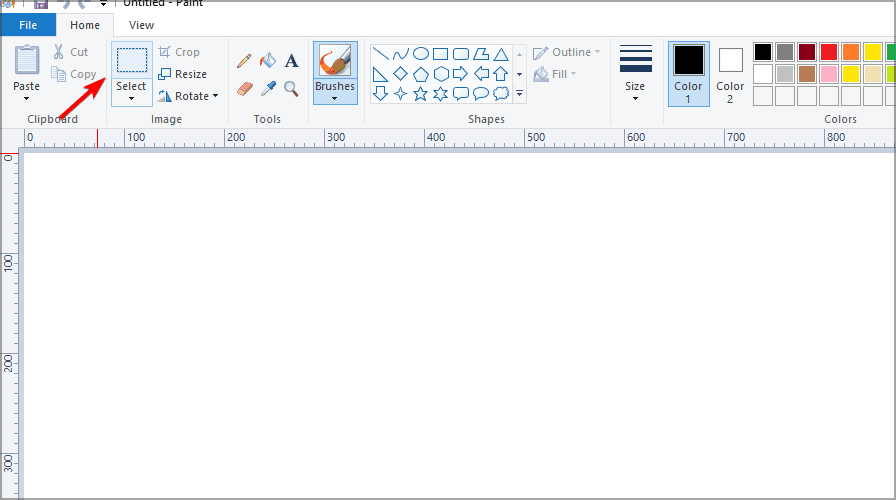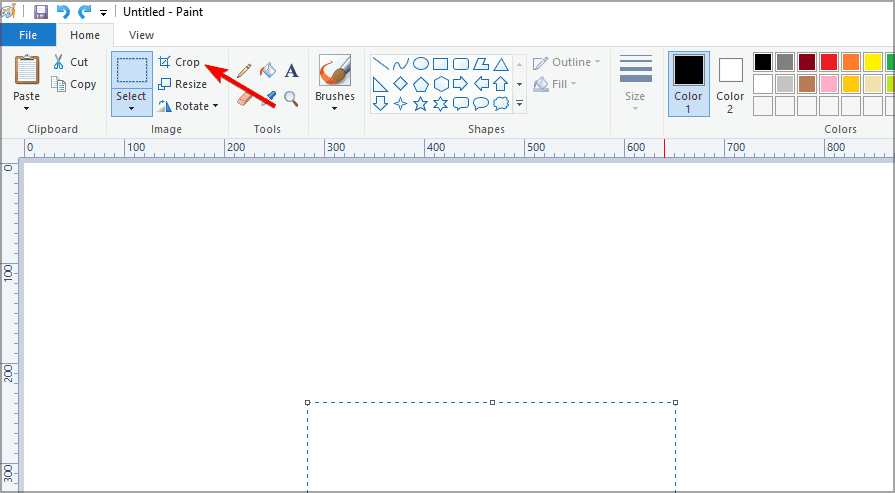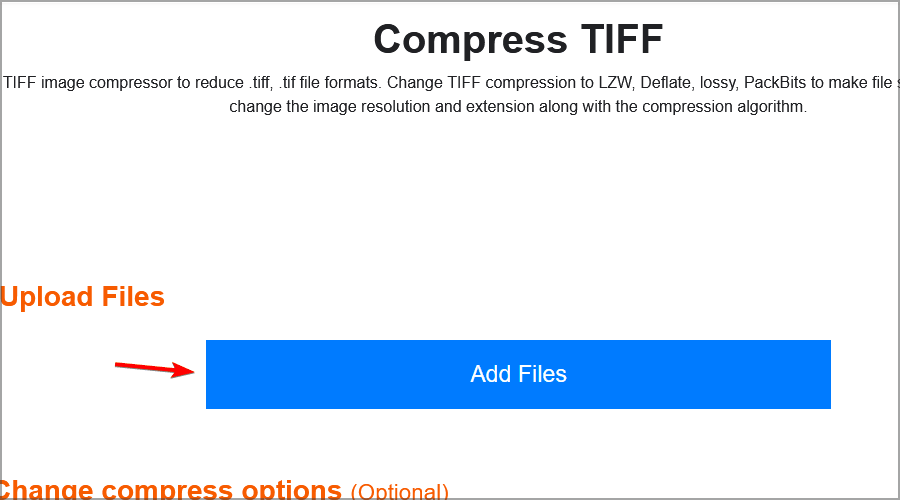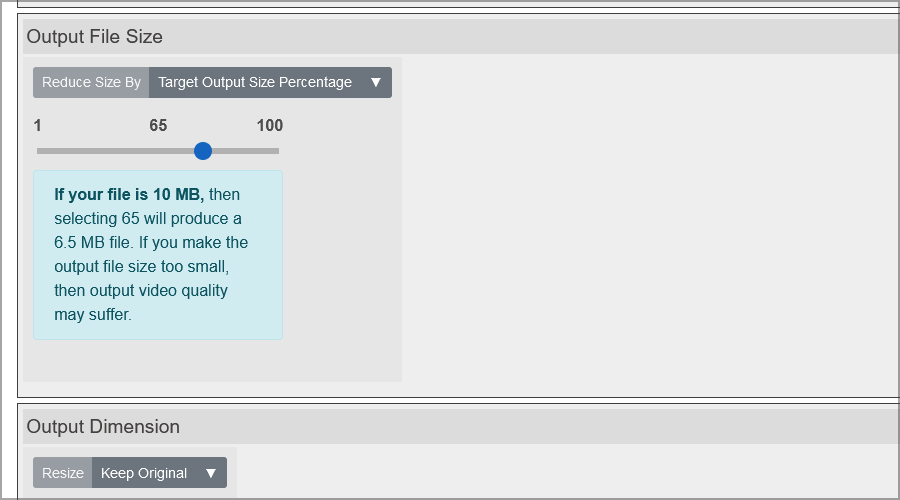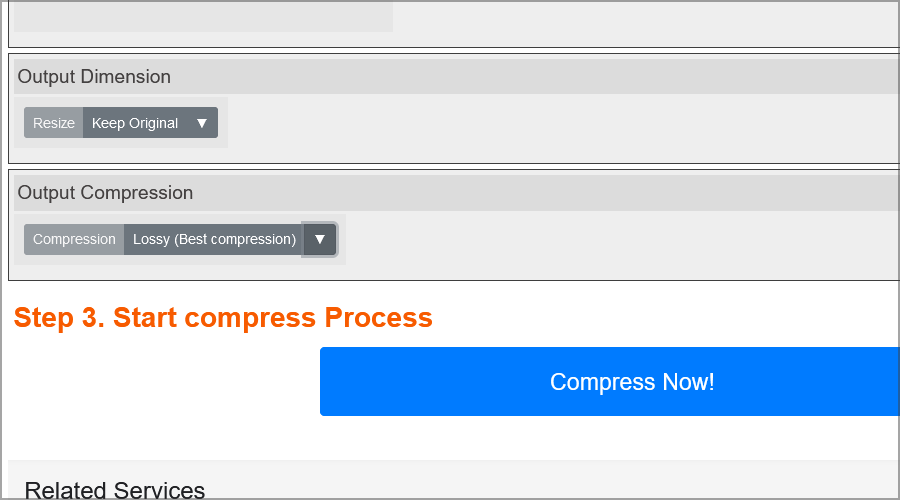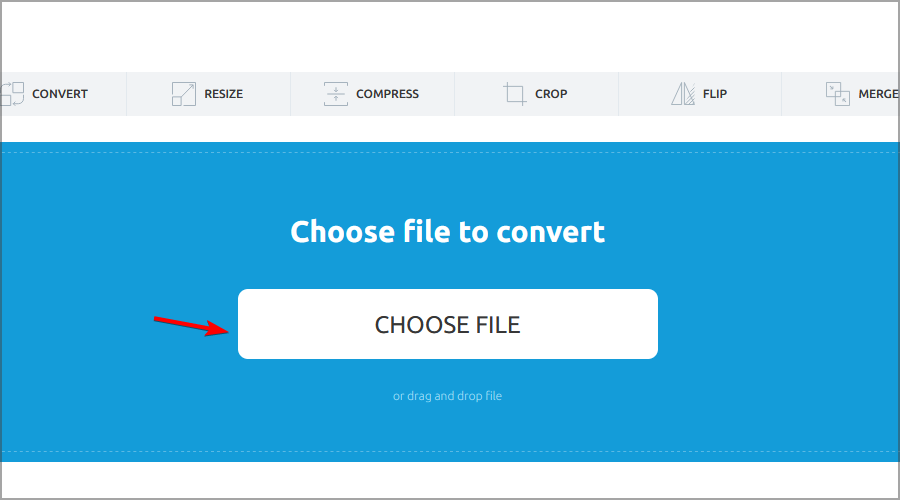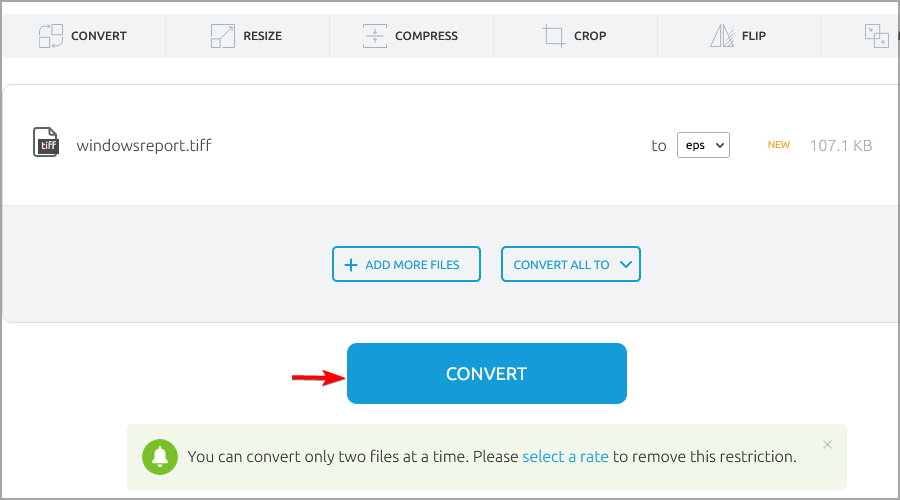如何在不影響品質的情況下減少 TIFF 檔案大小
TIFF是儲存影像的多種檔案格式之一,您可以採用其他檔案格式進行儲存。如果您不熟悉它,我們不能怪您。
JPEG 是網路上更普遍的圖像格式,但 TIFF 仍然廣泛用於出版和圖形行業。
許多用戶報告使用此格式輸出的檔案過於龐大,超出了他們最初的預期。這可能是個問題,尤其是當您打算將文件發送給其他人時。
幸運的是,您可以使用幾種方法來縮小 TIFF 文件,在本教程中,我們將向您展示最好的方法。
為什麼我的 TIFF 檔這麼大?
因為TIFF是一種無損壓縮的圖像格式,所以它比其他檔案更大。這種文件類型與 JPEG 不同,它沒有經過壓縮,如果您想保持圖片質量,這將非常實用。
因此,TIFF 映像的檔案大小通常比其他流行的映像格式要大一些。
可以壓縮 TIFF 檔嗎?
您可以使用多種軟體和 Web 應用程式的壓縮工具對TIFF檔案進行壓縮。透過這樣做,您將在 PC 上節省一些寶貴的空間。
此外,如果您想透過 Web 與他人共享文件,壓縮會派上用場,因為發送未壓縮的圖片可能需要一些時間。
如果需要,您也可以使用專門的軟體或各種線上工具輕鬆組合 TIFF 檔案。
如何以3 種不同的方式壓縮TIFF 檔案
1. 使用Paint 調整TIFF 檔案的大小
透過對TIFF檔案在Paint中進行修改,您可以輕鬆地減小其檔案大小。您可以使用該工具內建的調整大小選項來調整任何檔案的大小,只需將其開啟即可。
1. 按 。 Windows Key S
2.鍵入 paint並 從結果清單中選擇 #Paint 。
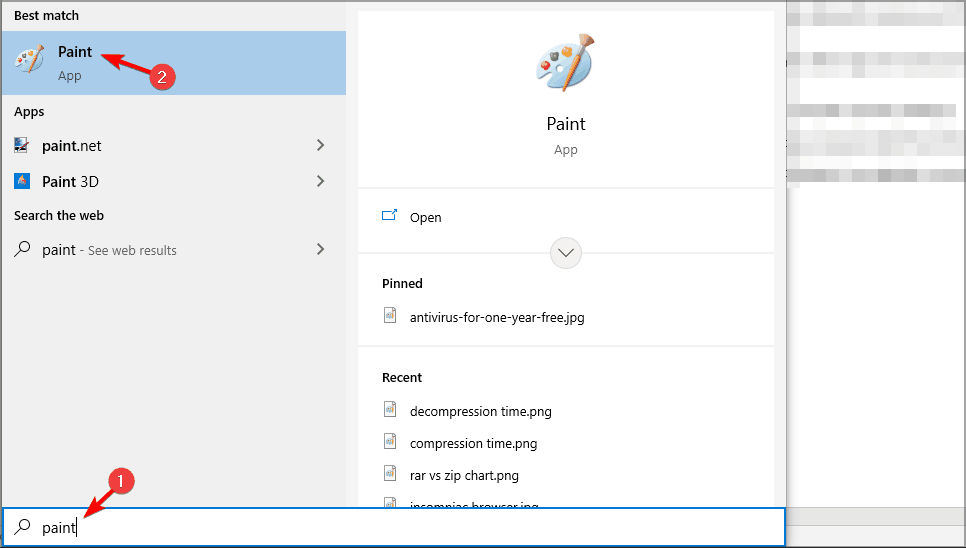
3.接下來,點選 檔案標籤並選擇 開啟。
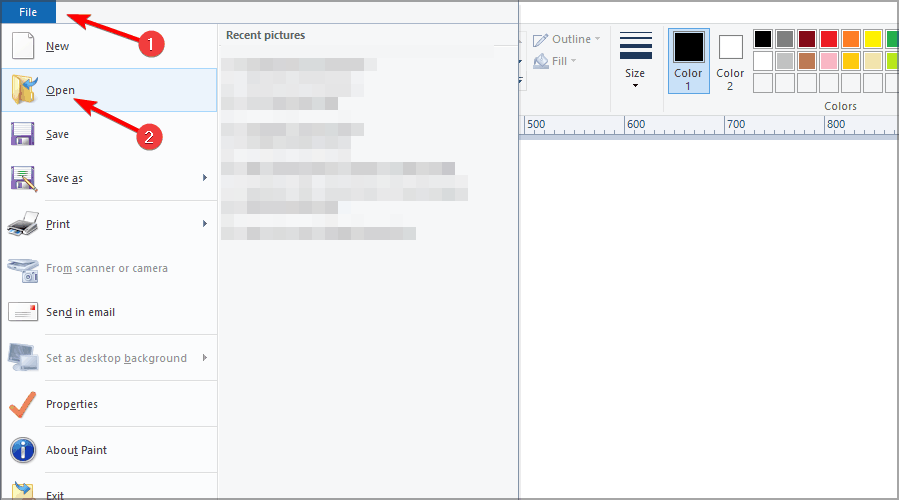
4. 然後從您的電腦中選擇要壓縮的 TIFF 文件,然後按一下 開啟 按鈕。
5.點選 畫圖 首頁標籤上的 調整大小選項 。
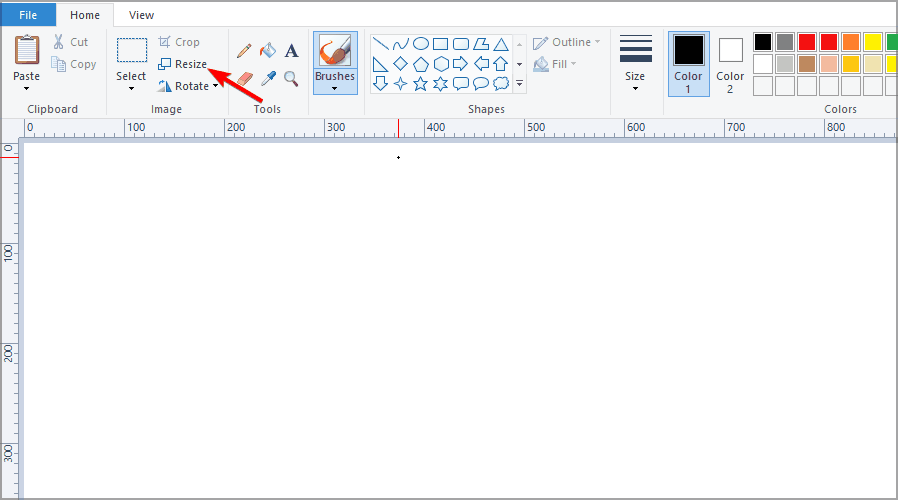
6.選擇 像素 單選按鈕。
7.在水平框中輸入較低的像素值以調整影像大小。
8.確保選取保持縱橫比複選框。
9.垂直像素值也會自動改變。
10.降低解析度後,再按一下檔案 標籤。
11.選擇 另存為,然後選擇其他格式。
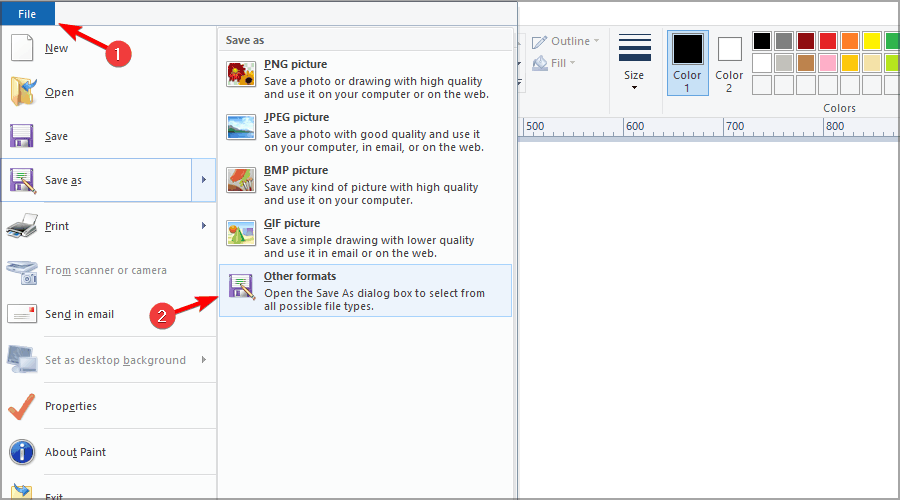
12.接下來, 在Save as type 下拉選單中設定TIFF並在文字方塊中輸入檔案標題。
13.最後,點選 儲存 按鈕。您的檔案現在已壓縮。
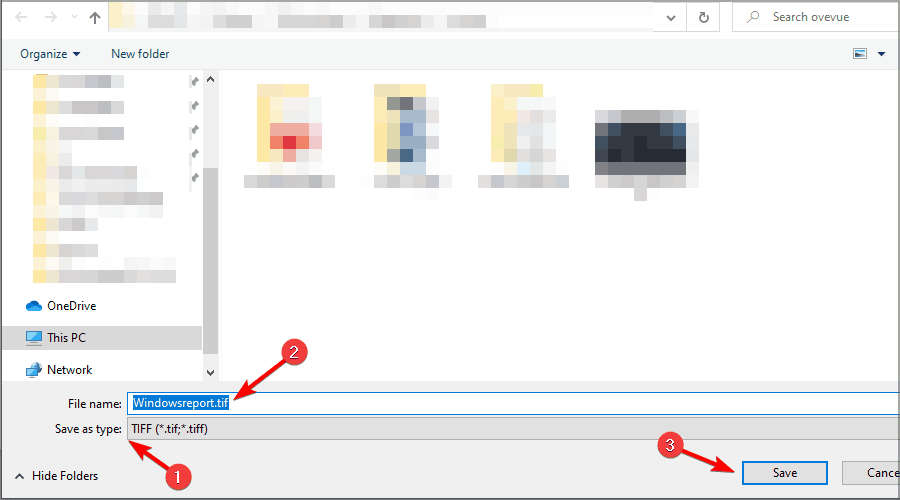
14. 您將能夠在先前選擇的位置找到儲存檔案。
小費這是最簡單的方法,但請記住,Paint 是一個簡單的工具,因此如果您想要獲得最佳效果,我們建議使用 Adobe Photoshop。2. 裁切 TIFF 檔案
- 按Windows Key S,鍵入paint,然後從結果清單中選擇Paint 。

- 點擊檔案並選擇在畫圖中開啟。

- 選擇要編輯的 TIFF,然後按一下開啟。
- 然後點擊主頁標籤上的選擇按鈕。

- 接下來,按住滑鼠左鍵並拖曳滑鼠以選擇要裁剪的圖像區域。該區域之外的所有內容都從圖像中裁剪。
- 按裁剪按鈕套用裁剪,這將刪除照片選定部分之外的區域。

- 點擊文件,選擇另存為和其他格式。然後您需要在儲存類型下拉式選單中選擇 TIFF 格式並輸入檔案的標題。

3. 使用有損壓縮來壓縮 TIFF
- 在瀏覽器中開啟Compress TIFF Web 應用程式。
- 點擊壓縮 TIFF 應用程式中的新增檔案按鈕。

- 接下來,按一下從本機磁碟選擇以開啟儲存在 PC 硬碟上的 TIFF 檔案。

- 然後選擇要壓縮的 TIFF 文件,然後按下開啟按鈕。
- 將輸出檔案大小欄位滑桿拖曳到左側以選擇 TIFF 映像的輸出檔案大小。將該欄的滑桿拖曳得越左,影像將被壓縮得越多。

- 點擊壓縮下拉選單以選擇壓縮方法。有損是最好的壓縮方法,但與 LZW 無損替代方案相比,此選項也會降低影像品質。

- 按下立即壓縮按鈕。
- 此後,按一下「下載」按鈕以儲存壓縮的 TIFF 映像。
如何在不損失品質的情況下減少 TIFF 的檔案大小?
最好的方法是使用無損壓縮方法壓縮 TIFF。如果您需要將 TIFF 圖片附加到電子郵件中,將它們壓縮到 ZIP 檔案中將是一個好主意。
或者,您可以使用 LZW 無損壓縮方法在不犧牲品質的情況下壓縮這些檔案。
如何從 TIFF 製作向量檔案?
- 在瀏覽器中開啟TIFF 到 EPS 轉換器網頁。
- 點選 TIFF 到 EPS 轉換器的選擇檔案按鈕。

- 選擇要轉換的 TIFF 映像,然後按下開啟按鈕。
- 按下轉換按鈕。

- 然後點擊藍色的下載按鈕將 EPC 向量檔案儲存到您的硬碟。
因此,為了縮小TIFF文件,您可以嘗試壓縮、裁剪和降低其解析度。另一種選擇是將TIFF影像轉換為向量格式,以便降低照片整體檔案大小。
您可以使用大多數影像編輯應用程式執行此操作,但為了獲得最佳效果,我們建議使用專業且可靠的軟體。
以上是如何在不影響品質的情況下減少 TIFF 檔案大小的詳細內容。更多資訊請關注PHP中文網其他相關文章!

熱AI工具

Undresser.AI Undress
人工智慧驅動的應用程序,用於創建逼真的裸體照片

AI Clothes Remover
用於從照片中去除衣服的線上人工智慧工具。

Undress AI Tool
免費脫衣圖片

Clothoff.io
AI脫衣器

Video Face Swap
使用我們完全免費的人工智慧換臉工具,輕鬆在任何影片中換臉!

熱門文章

熱工具

記事本++7.3.1
好用且免費的程式碼編輯器

SublimeText3漢化版
中文版,非常好用

禪工作室 13.0.1
強大的PHP整合開發環境

Dreamweaver CS6
視覺化網頁開發工具

SublimeText3 Mac版
神級程式碼編輯軟體(SublimeText3)
 如何修復 Microsoft Teams 白屏
Apr 17, 2023 pm 05:07 PM
如何修復 Microsoft Teams 白屏
Apr 17, 2023 pm 05:07 PM
重新啟動Microsoft團隊如果您在啟動Teams後出現空白畫面,則一個很好的起點是重新啟動應用程式本身。要關閉並重新啟動MicrosoftTeams,請執行以下操作:右鍵單擊工作列通知區域中的Teams圖標,然後從選單中按一下退出。從「開始」功能表或桌面捷徑重新啟動MicrosoftTeams並查看它是否有效。從工作管理員關閉MicrosoftTeams如果Teams進程的基本重新啟動不起作用,請進入工作管理員並結束任務。若要從工作管理員關閉Teams,請執行下列操作
 什麼是 Windows 安全性按鈕?所有你必須知道的
Apr 13, 2023 pm 10:22 PM
什麼是 Windows 安全性按鈕?所有你必須知道的
Apr 13, 2023 pm 10:22 PM
Windows 安全性按鈕是什麼?顧名思義,Windows 安全性按鈕是一項安全性功能,可讓您安全地存取登入功能表並使用密碼登入您的裝置。在這種情況下,智慧型手機絕對領先。但是 Windows 便攜式裝置(例如平板電腦)已經開始添加一個 Windows 安全性按鈕,它不僅僅是一種將不需要的使用者拒之門外的方式。它還提供額外的登入選單選項。儘管如果您試圖在桌上型 PC 或筆記型電腦上找到 Windows 安全性按鈕,您可能會感到失望。這是為什麼?平板電腦與個人電腦Windows 安全性按鈕是一個實體按鈕,存在於平板
 在 Windows 中停用傳遞最佳化服務的 5 種方法
May 17, 2023 am 09:31 AM
在 Windows 中停用傳遞最佳化服務的 5 種方法
May 17, 2023 am 09:31 AM
許多原因可能使你想要停用傳遞最佳化服務在你的Windows電腦上。但是,我們的讀者抱怨不知道要遵循的正確步驟。本指南將透過幾個步驟討論停用傳遞最佳化服務的方法。要了解有關服務的更多信息,您可能需要查看我們的如何開啟services.msc指南以獲取更多資訊。傳遞優化服務有什麼作用?傳遞優化服務是具有雲端託管解決方案的HTTP下載程式。它允許Windows設備從備用來源下載Windows更新、升級、應用程式和其他大型套件檔案。此外,它還透過允許部署中的多個裝置下載這些套件來幫助減少頻寬消耗。此外,Windo
 如何重新啟動、強制重新啟動和關閉 iPad Mini 6
Apr 29, 2023 pm 12:19 PM
如何重新啟動、強制重新啟動和關閉 iPad Mini 6
Apr 29, 2023 pm 12:19 PM
如何強制重啟iPadMini6強制重啟iPadMini6是透過一系列按鈕按下來完成的,它的工作原理如下:按下並釋放音量調高按下並釋放降低音量按住電源/鎖定按鈕,直到您在螢幕上看到Apple標誌,表明iPadMini已強制重啟僅此而已,您已經強制重啟了iPadMini6!強制重啟通常用於故障排除原因,例如iPadMini被凍結、應用程式被凍結或發生其他一些一般性不當行為。關於強制重啟第6代iPadMini的程序需要注意的一點是,對於所有其他具有超薄邊框並使用
 重寫後:
如何解決 PS5 控制器在 Windows 11 上未被辨識的問題
May 09, 2023 pm 10:16 PM
重寫後:
如何解決 PS5 控制器在 Windows 11 上未被辨識的問題
May 09, 2023 pm 10:16 PM
<h3>關於連接我的PS5控制器,我該知道什麼? </h3><p>與DualSense控制器一樣好,有報告指出控制器未連接或未被偵測到。解決此問題的最簡單方法是使用適當的USB電纜將控制器連接到您的PC。 </p><p>有些遊戲本身就支援DualSense。在這些情況下,您只需插入控制器即可。但這引發了其他問題,例如如果您沒有USB電纜或不想使用USB電纜怎麼辦
 如何清空 Microsoft Edge 瀏覽器的下載記錄?
Apr 21, 2023 am 09:34 AM
如何清空 Microsoft Edge 瀏覽器的下載記錄?
Apr 21, 2023 am 09:34 AM
<ul><li><strong>點選進入:</strong>ChatGPT工具外掛導覽大全</li></ul><h2>在Edge中尋找並移除下載紀錄< /h2><p>與其他瀏覽器一樣,Edge有一個<strong>下載
![更改 Windows 11 上的電源按鈕操作 [5 提示]](https://img.php.cn/upload/article/000/887/227/169600135086895.png?x-oss-process=image/resize,m_fill,h_207,w_330) 更改 Windows 11 上的電源按鈕操作 [5 提示]
Sep 29, 2023 pm 11:29 PM
更改 Windows 11 上的電源按鈕操作 [5 提示]
Sep 29, 2023 pm 11:29 PM
電源按鈕可以做的不僅僅是關閉PC,儘管這是桌面用戶的預設操作。如果您想更改Windows11中的電源按鈕操作,它比您想像的要容易!請記住,實體電源按鈕與「開始」功能表中的按鈕不同,以下的變更不會影響後者的操作。此外,您會發現電源選項略有不同,具體取決於它是桌上型電腦還是筆記型電腦。為什麼要在Windows11中更改電源按鈕操作?如果您讓計算機進入睡眠狀態的頻率高於關閉計算機,則更改硬體電源按鈕(即PC上的實體電源按鈕)的行為方式即可。同樣的想法也適用於休眠模式或簡單地關閉顯示器。更改Windows11
 如何重置 Xbox Series S 或 X 的控制器
Jun 03, 2023 pm 08:19 PM
如何重置 Xbox Series S 或 X 的控制器
Jun 03, 2023 pm 08:19 PM
Xbox遊戲機是遊戲玩家的最愛。有了新的SeriesX和SeriesS,遊戲幾乎是一種栩栩如生的體驗。 Xbox的控制器是體驗遊戲效果的主要工具。有時控制器連接被切斷或在嘗試將控制器連接到主控制台時遇到一些錯誤。這可能是由於與配對相關的各種問題。這可以透過幾個簡單的步驟來克服。重置XboxSeriesS或XboxSeriesX的控制器第1步:按住控制器上的Xbox按鈕幾秒鐘,關閉控制器。步驟2:在螢幕上,轉到關閉控制器,然後按按鈕A選擇該選項。注意:如果您一直按X